wifi热点现在已经越来越被普遍使用了,咱们可以给电脑设置wifi热点,然后供手机、ipad、touch等电子设备无线上网,看电视剧、电影啥的不用担心卡顿,这样就大大方便了电脑端口或移动端口的连接与断开,许多人升级到win10系统以后因为不知道不熟悉要怎样开启wifi热点,本教程就给我们带来win10电脑开启wifi热点的详细步骤。
1、在win10系统的开始菜单上右击,选中“命令提示符(管理员)(A)”,以管理员身份运行cmd命令提示符;
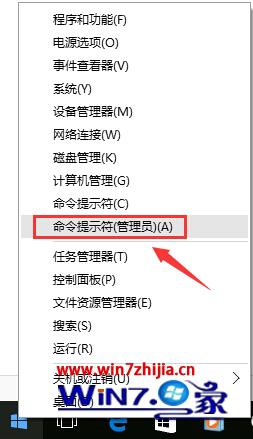
2、在命令提示符写入:netsh wlan set hostednetwork mode=allow ssid=JayFan key=12345678,回车执行命令。(当然,你可以直接复制命令,然后Ctrl+V粘贴到win10命令提示符中,因为win10支持命令提示符的 Ctrl+v操作啦);
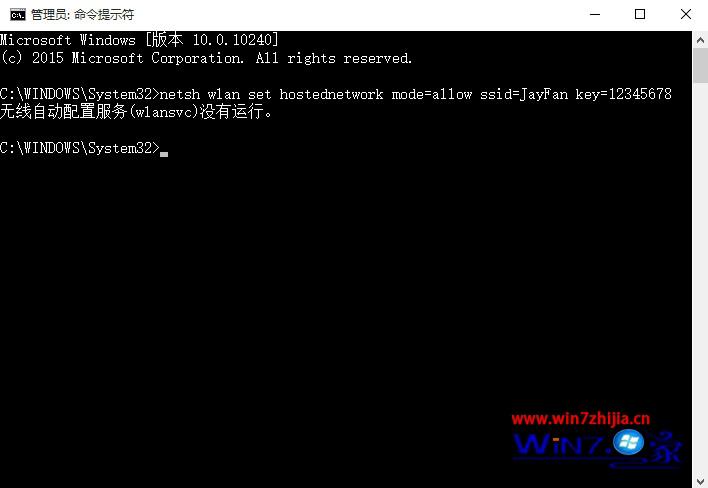
ssid就是无线热点显示的名称
key当然就是无线热点的密码。
3、稍等片刻以后,在网络和共享中心——“更改适配器设置”界面,出现一个名字为“Microsoft Virtual wiFi Miniport Adapter ”的无线网卡;
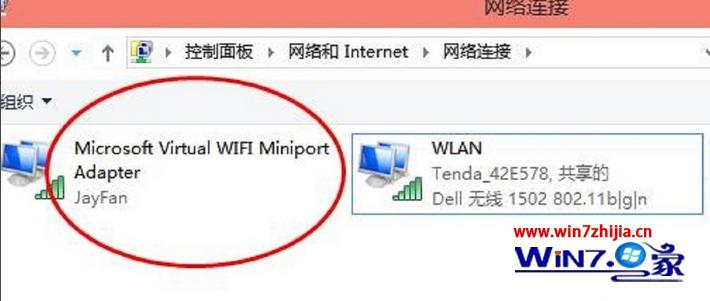
4、网络和共享中心,找到已正常连接internet的网络,打开它,在属性中,选中“共享”,勾选其中的“允许其他网络网友通过此计算机的 internet连接来连接”。并且家庭网络连接选中虚拟wifi“Microsoft Virtual wiFi Miniport Adapter ”,点击“确定”;
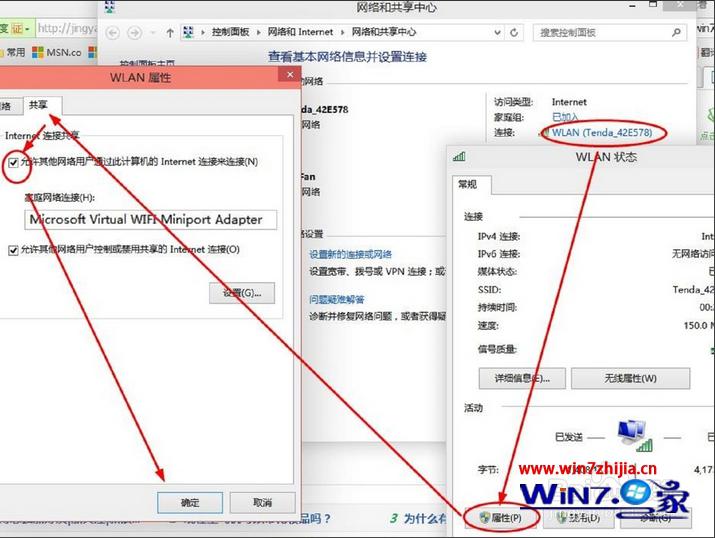
5、稍等片刻,在刚才打开的管理员权限的命令提示符中写入:netsh wlan start hostednetwork并回车。
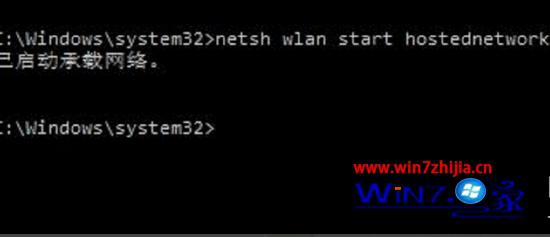
6、显示开启成功,以后你可以在你的手机或平板上搜索到该无线wifi,写入密码便可登陆上网了。
通过上面的办法设置以后,就可以开启win10系统的wifi热点了,以后就可以供手机或者平板电脑连接wifi进行上网了,是不是很方便呢?感兴趣的网友可以尝试一下吧。
